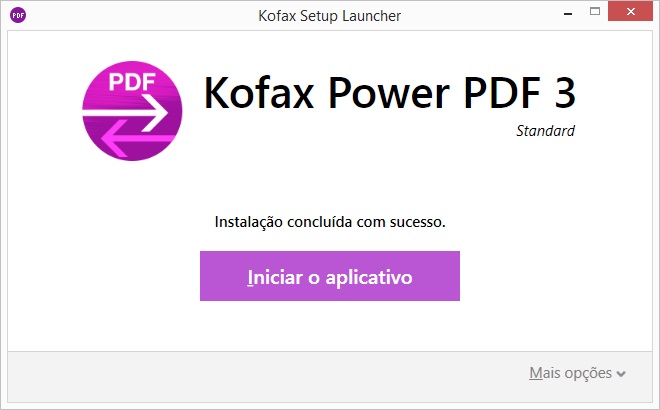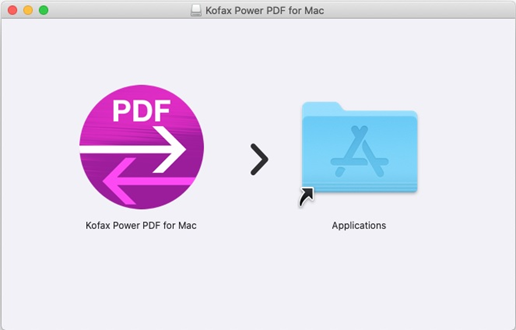Kofax Power PDF Standard v3
| SO suportado | Windows 10 (32-bit/64-bit) Windows 8.1 (32-bit/64-bit) Windows 7 (32-bit/64-bit) Service Pack 1 ou mais recente |
|---|
Procedimento de instalação do Kofax Power PDF Standard
- Abra um navegador da Web e acesse a página da Web do Kofax
 .
. - Siga o procedimento na página da Web para efetuar o download do programa para seu disco rígido.
- Inicie o programa baixado.
Quando a janela a seguir aparece, clique no botão [Unzip].
O arquivo será unzipado automaticamente.
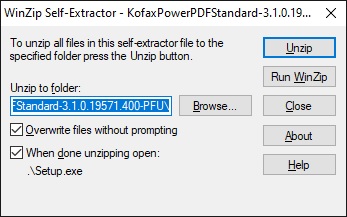
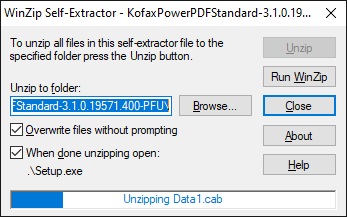
Quando a janela a seguir aparece, clique no botão [OK].
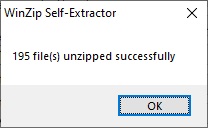
- Clique no botão [Instalar]; a configuração começa automaticamente.
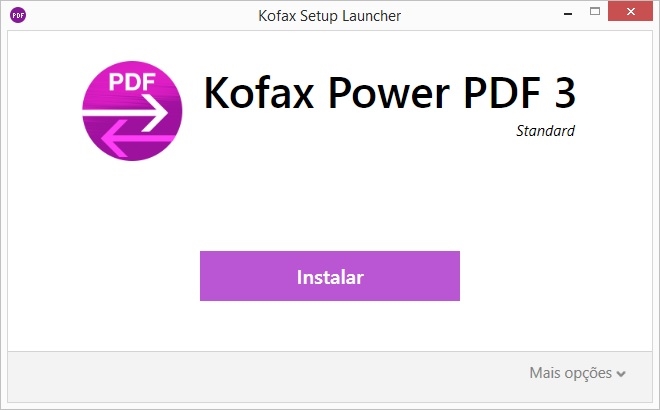
*Se a janela abaixo aparecer, saia dos aplicativos que são exibidos na janela e, depois, clique no botão [Repetir].
A partir de agora, siga as instruções nas janelas que são exibidas.
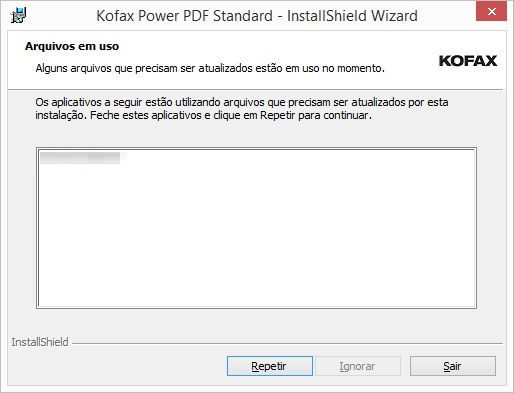
- Pode usar o Kofax Power PDF Standard após a instalação.
- Clique no botão [Iniciar o aplicativo] e, depois, inicie o Power PDF Standard para completar a ativação da licença.